常有人问:“剪映里开了变声特效,想恢复原声却找不到退出入口,删了重录又麻烦;录音时误触嗓音设置,声音变调怎么复原?” 关键是 “找对关闭路径”—— 剪映的嗓音设置藏在 “音频编辑” 和 “特效轨道” 里,不同场景(变声、录音、自动配音)的退出方法不同。今天分享 3 类场景的退出步骤和避坑指南,适合新手快速恢复正常声音,避免音频错乱。
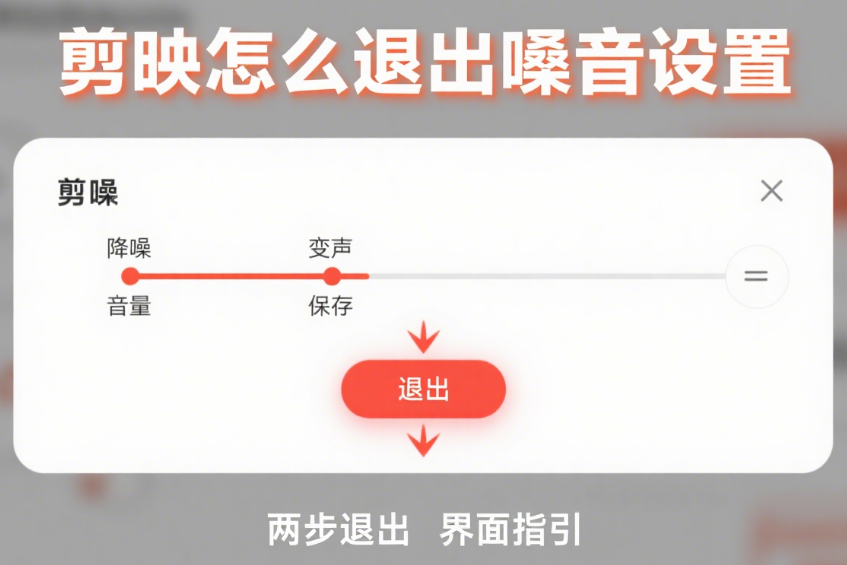
剪映怎么退出嗓音设置
一、剪映退出嗓音设置的 3 类核心场景
场景 1:关闭变声特效(开了萝莉 / 大叔音,想恢复原声)
给视频加了变声特效后,这么退出最快捷:
- 选中带变声的音频片段(或视频自带音频),点击 “音频→变声”;
- 在变声列表中,选择 “原声”(默认第一个选项,无特效标识);
- 若之前保存过变声预设,点击 “重置”(变声界面右上角),恢复初始状态;
剪映操作:退出后播放音频,确认无变调后,锁定音频轨道(避免误触再次开启变声)。
适用:短视频变声、剧情配音后需恢复原声,无需删除片段重新剪辑。
场景 2:退出录音模式(录音时嗓音设置异常,想重新录制)
录音过程中发现嗓音设置不对(如音量过小、有混响),这么退出重录:
- 若正在录音:点击录音界面 “暂停→退出”(左上角 × 号),选择 “不保存当前录音”;
- 若已录完需重录:长按录音片段,点击 “删除”(仅删录音,不影响视频),重新点击 “录音” 按钮(此时嗓音设置自动恢复默认);
- 重置录音参数:进入 “录音设置”(录音按钮旁齿轮),将 “音量增益”“混响” 调回 0(默认状态),避免自带音效干扰。
技巧:录音前先试录 3 秒,播放确认嗓音正常(无变调、无杂音)再正式录制,减少返工。
场景 3:恢复自动配音的原声(用了 AI 配音,想换回自己的声音)
用剪映 “自动配音” 生成的 AI 嗓音,想换回真人录音,这么操作:
- 找到 AI 配音的音频轨道(通常标注 “AI 配音”),长按轨道选择 “删除”;
- 点击 “音频→录音”,录制自己的声音(此时录音设置为默认原声,无特效);
- 若想保留部分 AI 配音:分割音频轨道(保留需要的片段),删除多余部分后,在空白处录原声,两段音频自动衔接。
剪映操作:删除 AI 配音前,先导出备份(避免误删后无法恢复),再按上述步骤替换。
二、退出嗓音设置的 3 个关键技巧(避免音频错乱)
技巧 1:先关特效再删片段,防止原声丢失
直接删除带变声的片段,可能导致关联视频画面错乱,正确步骤:
- 先按场景 1 的方法关闭变声(恢复原声);
- 确认音频正常后,再删除多余片段(或移动位置),避免 “删特效 = 删音频” 的误操作。
技巧 2:用 “重置” 功能快速复原,不用逐项调参数
嗓音设置被反复调整后(如同时开了变声 + 混响 + 音量增益),一键重置更高效:
- 选中音频片段,点击 “音频→音效”;
- 找到 “重置” 按钮(通常在音效界面右上角),点击后所有嗓音设置恢复默认(原声、无混响、音量正常)。
技巧 3:区分 “全局” 和 “局部” 嗓音设置,避免全片变调
剪映支持 “局部片段变声” 和 “全片嗓音设置”,退出时别搞反:
- 局部变声(仅某段音频变调):按场景 1 单独关闭该片段的变声;
- 全局嗓音(全片音频被统一变调):点击 “全局设置→音频”,关闭 “应用到全部片段”,再单独恢复各片段原声。
三、避坑指南(新手必看)
| 错误操作 | 正确做法 |
| 直接删除带变声的片段,导致视频画面错位 | 先关闭变声(保留片段),确认原声正常后,再决定是否删除(避免关联画面被误删) |
| 退出变声后音量异常(突然变大 / 变小) | 关闭变声后,检查 “音量调节”(默认 50%),若异常手动调回,避免音频忽大忽小 |
| 录音时误触 “降噪” 导致声音模糊,直接重录 | 先退出录音模式,进入 “音频→降噪”,将强度调回 0(恢复原声清晰度),无需重录 |
四、封面配图方案
方案 1:对比式
左图 “变声特效开启(声音异常)”,右图 “退出后(原声正常)”,中间标 “3 步关闭”,标题用 “剪映退出嗓音设置:音频不错乱”。
方案 2:步骤式
分三格展示步骤:①进入变声设置 ②选择 “原声” ③确认恢复正常,每格配剪映界面截图(如变声列表、重置按钮),底部写 “退出嗓音 3 步法”。
方案 3:场景式
分三格展示场景:①关闭变声 ②退出录音模式 ③恢复 AI 配音为原声,每格配对应操作画面(如删除 AI 配音轨道),配文 “嗓音设置这么退,快速复原不返工”。
掌握这些,退出嗓音设置时能避免 “删错片段”“音量异常” 等问题,快速恢复原声。如果遇到特殊嗓音设置(如多轨道变声叠加),评论区告诉我,教你针对性拆解退出~
Ad:从0基础到挑战短视频赚钱,报名5天精品短视频变现训练营,微信:dty8798
(若已加满,请网页右下角联系在线客服)








